Системные блоки Lenovo M4350 - инструкция пользователя по применению, эксплуатации и установке на русском языке. Мы надеемся, она поможет вам решить возникшие у вас вопросы при эксплуатации техники.
Если остались вопросы, задайте их в комментариях после инструкции.
"Загружаем инструкцию", означает, что нужно подождать пока файл загрузится и можно будет его читать онлайн. Некоторые инструкции очень большие и время их появления зависит от вашей скорости интернета.
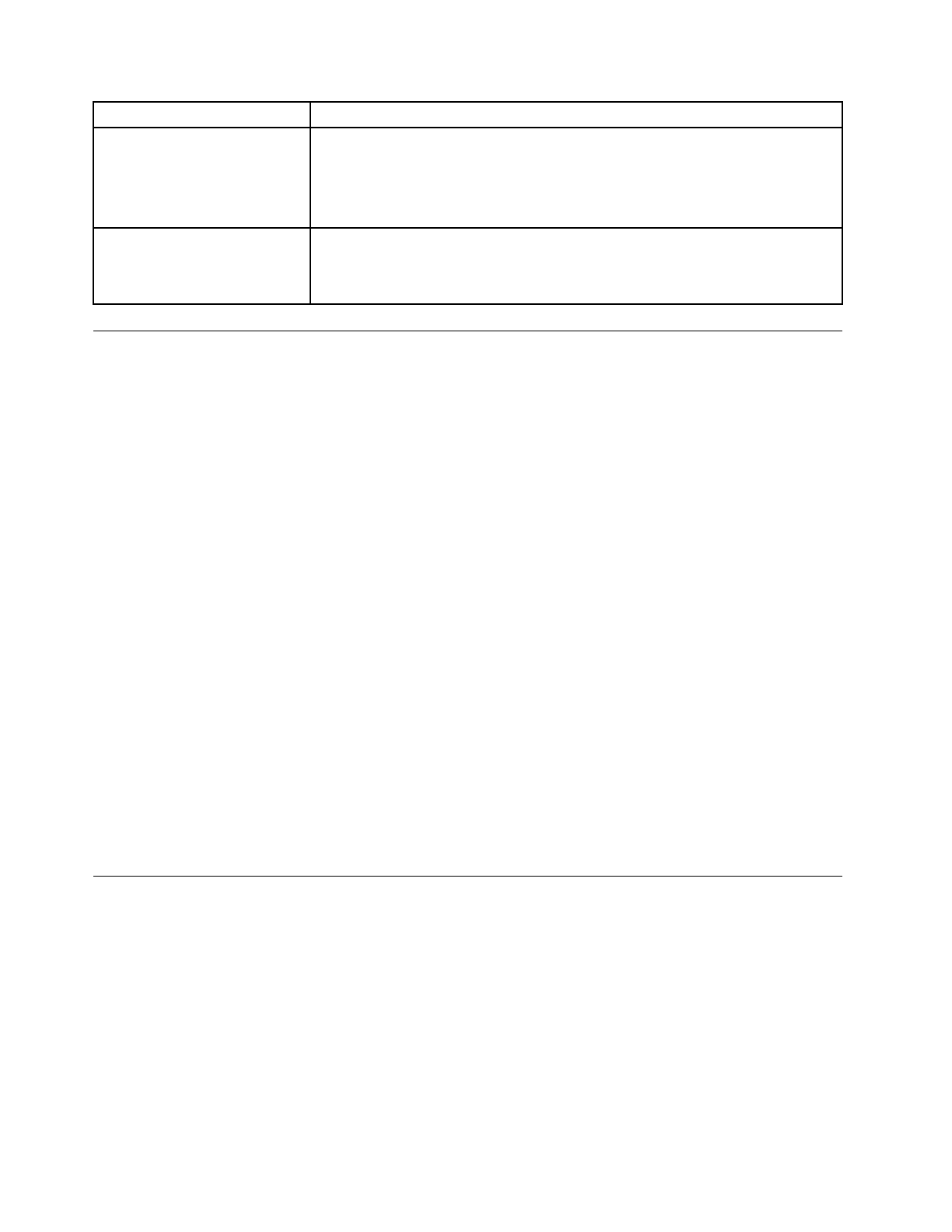
Неполадка
Действие
Не запускается операционная
система.
Убедитесь, что:
• В последовательности запуска задано устройство, на котором находится
операционная система. Обычно операционная система находится на
жестком диске. Дополнительную информацию см. в разделе “Как выбрать
загрузочное устройство” на странице 21.
Перед запуском
операционной системы
компьютер подал несколько
звуковых сигналов.
Убедитесь, что на клавиатуре нет залипших клавиш.
Процедура устранения неполадки
Используйте описанную ниже процедуру как исходную точку для определения неисправностей
вашего компьютера:
1. Убедитесь, что кабели всех подключенных устройств подсоединены правильно и надежно.
2. Убедитесь, что все устройства, питающиеся от сети, подключены к правильно заземленной и
исправной розетке.
3. Убедитесь, что все подключенные устройства разрешены в настройках BIOS компьютера.
Дополнительную информацию о том, как открыть и изменить настройки BIOS, смотрите в
разделе Глава 5 “Использование программы Setup Utility” на странице 19.
4. Откройте раздел “Устранение неполадок” на странице 30 и выполните инструкции по устранению
неполадки, с которой вы столкнулись. Если вам не удалось разрешить проблему при помощи
предоставленной информации, то переходите к следующему шагу.
5. Попробуйте загрузить ранее сохраненную конфигурацию, чтобы определить, не вызвана ли
неполадка последними изменениями настроек аппаратных или программных средств. Перед
тем как загрузить предыдущую конфигурацию, сохраните текущую конфигурацию на тот случай,
если настройки предыдущей конфигурации не помогут устранить неполадку или приведут к
дополнительным проблемам. Чтобы восстановить сохраненную конфигурацию, выполните одно
из следующих действий:
• В ОС Windows 7: щелкните
Пуск
➙
Панель управления
➙
Система и безопасность
➙
Система
➙
Защита системы
➙
Восстановление системы
.
• В ОС Windows 8: откройте
панель управления
, а затем щелкните
Система и безопасность
➙
Система
➙
Защита системы
➙
Восстановление системы
.
Если это не поможет, то переходите к следующему шагу.
6. Проверьте при помощи антивирусных программ (например, Symantec Client Security), не заражен
ли ваш компьютер вирусами. Если программа обнаружит вирус, то удалите его.
Устранение неполадок
При помощи информации по устранению неполадок можно устранить неполадки с явными
признаками.
Если неполадка обнаружилась сразу после установки нового аппаратного компонента или новой
программы, то перед тем как воспользоваться информацией по устранению неполадок, сделайте
следующее:
1. Отсоедините новый аппаратный компонент или удалите новую программу. Если для того,
чтобы отсоединить аппаратный компонент, нужно снять кожух компьютера, то обязательно
ознакомьтесь с инструкциями по технике электробезопасности, прилагаемыми к компьютеру,
и следуйте этим инструкциям. Из соображений безопасности не включайте компьютер, с
которого снят кожух.
30
Lenovo M4350 Руководство пользователя
Содержание
- 3 Содержание; iii
- 5 Важная информация по технике безопасности; Обслуживание и модернизация
- 6 Защита от статического электричества; Шнуры и адаптеры питания
- 8 Эмиссия тепла и вентиляция; Условия эксплуатации
- 9 Замечания по технике безопасности при работе с модемом; Заявление о соответствии требованиям к лазерному оборудованию
- 10 Инструкция по работе с блоками питания
- 11 Глава 1. Обзор продукта; Спецификации; Местоположения
- 13 Расположение разъемов на задней панели компьютера
- 14 Как найти компоненты, установленные на материнской плате
- 17 Глава 2. Вы и ваш компьютер; Специальные возможности и удобство работы
- 19 Перемещение компьютера в другую страну или регион; Переключатель напряжения
- 21 Как запереть кожух компьютера
- 22 Прикрепление встроенного замка для троса; Использование паролей
- 25 Глава 4. Восстановление; Информация о восстановлении операционной системы Windows 8
- 26 Использование системы Rescue System
- 29 Глава 5. Использование программы Setup Utility; Запуск программы Setup Utility; Просмотр и изменение настроек
- 31 Как выбрать загрузочное устройство
- 32 Переход в режим соответствия требованиям к продуктам ErP
- 33 Выход из программы Setup Utility
- 35 Глава 6. Предотвращение возникновения неполадок; Использование новейших версий программ; Получение новейших драйверов устройств для вашего компьютера; Обновление операционной системы
- 36 Компьютер
- 37 Оптическая мышь; Экран
- 38 Рекомендации по обслуживанию; Перемещение компьютера
- 39 Глава 7. Обнаружение и устранение неполадок; Основные неполадки
- 40 Процедура устранения неполадки; Устранение неполадок
- 41 Неполадки аудиосистемы; Нет звука в Windows
- 42 Работает только одна колонка; Неполадки CD-дисководов
- 43 Не удается обратиться к CD- или DVD-диску; Неполадки DVD-дисководов; Черный экран вместо DVD-видео
- 44 Периодически возникающие неполадки
- 45 Неполадки клавиатуры, мыши или манипулятора; Все или некоторые клавиши клавиатуры не работают
- 46 Не работает беспроводная клавиатура; Неполадки монитора; На экране появляются неправильные символы
- 48 Неполадки сети; Неполадки Ethernet
- 50 Низкая производительность и зависания
- 51 Недостаточно свободного места на жестком диске
- 52 Неполадки принтера
- 53 Неполадки последовательного порта; Неполадки USB
- 55 Приложение A. Замечания
- 56 Товарные знаки
- 57 Приложение B. Нормативная информация; Замечания по классификации для экспорта
- 59 Дополнительная нормативная информация
- 61 Приложение C. WEEE и заявление об утилизации; Важная информация о WEEE
- 63 Информация об утилизации аккумуляторов для Европейского союза
- 69 Приложение F. Информация о модели ENERGY STAR




















































































